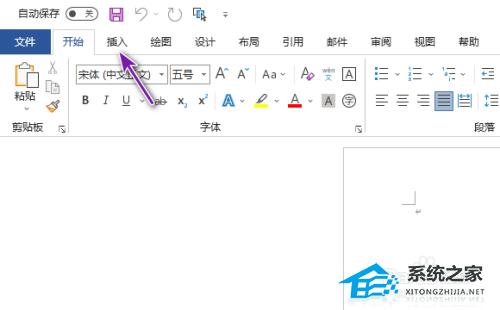资料很多朋友都玩过微软的虚拟机(VPC)。在windows 7中,微软将其作为系统的内置文件,即虚拟磁盘文件,使用VHD(微软虚拟机VPC的文件格式)文件。
也就是说,它可以直接读取微软虚拟机VPC创建的文件,非常方便。让我们来看看如何创建VHD虚拟分区。
1.创建一个VHD文件
让我们先创建一个虚拟磁盘。创建时,右击计算机,在弹出的右键菜单中选择管理,在打开的计算机管理界面中点击磁盘管理,进入磁盘管理界面。
提示:在运行对话框中输入diskmgmt.msc,直接打开磁盘管理对话框。
单击磁盘管理窗口菜单中的操作创建VHD,打开创建和连接虚拟磁盘向导对话框。在此输入虚拟磁盘文件的保存位置,这会将文件保存到一个更大的分区。
然后在“虚拟磁盘大小”中输入虚拟磁盘的容量,我们可以根据需要输入。接下来,我们看到对话框下有两个单一选项。
“固定大小”项表示虚拟磁盘被设置为使用固定的空间大小,而“动态扩展”则根据保存的数据动态调整大小。设置完成后点击“确定”,系统将自动创建虚拟磁盘。
2.附件VHD文件
创建虚拟磁盘后,我们会将其连接到磁盘管理器。挂接时,点击磁盘管理器菜单中的“操作挂接VHD”打开“挂接虚拟硬盘”对话框,点击浏览按钮选择刚刚创建的VHD文件。
单击确定将虚拟磁盘添加到磁盘管理器中,在磁盘管理器中显示为磁盘1。
这时候虚拟磁盘就不能用了,就像物理硬盘一样,我们需要分区格式化后才能使用。右键单击驱动器并选择“New Simple Volume”以弹出磁盘分区向导,我们可以根据需要在其中对虚拟磁盘进行分区。
分区完成后,我们在磁盘管理器中看到程序的新磁盘分区。
这两个分区是VHD磁盘分区,以后我们可以直接在我的电脑上操作它们。创建VHD虚拟分区后,将VHP虚拟机文件复制到分区中,我们可以直接使用它。
3.关闭和删除3。VHD档案
使用虚拟磁盘时,我们可以根据需要暂时关闭它。在操作过程中,右键单击磁盘管理器中的虚拟磁盘图标并选择脱机,这样我们就无法在资源管理器中访问虚拟磁盘创建的分区。
以后我们在使用的时候,只需要在磁盘管理器中右击虚拟磁盘,选择联机,就可以在资源管理器中访问了。
在磁盘管理器中,我们还为虚拟磁盘提供了“VHD文件”分离功能。通过分离功能,我们可以从磁盘管理器中删除虚拟磁盘,这样VHD文件就无法使用,直到稍后重新挂接VHD文件。
分离VHD文件时,在磁盘管理器中选择虚拟磁盘图标,右键选择“分离VHD”,弹出虚拟硬盘分离向导。如果选中“删除磁盘后删除虚拟硬盘文件”,整个虚拟磁盘将被完全删除,保存在磁盘上的数据也将丢失。